Windows Server Container Kurulumu
Konteyner’ler, uygulamalara kontrollü ve taşınabilir bir alan sağlayarak yalıtılmış eksiksiz bir çalışma ortamı sağlar.
Uygulama bakış açısından, bir konteyner kendi dosya sistemi, aygıtları ve yapılandırmasıyla yalıtılmış bir Windows işletim sistemi olarak görünür.
Windows Server 2016 üzerinde iki tür konteyner desteklenir. Windows Server Container ve Hyper-V Container.
Windows Server Container işlem ve ad alanı yoluyla yalıtım sağlarken, Hyper-V Container izole edilmiş sanal makineler kullanır. Windows Server Konteynerleri kuruluşunuzun ihtiyaç gereksinimlerini destekleyecek şekilde nasıl etkinleştireceğinizi ve yapılandıracağınızı bilmeniz gerekir.
Windows Container ile ilgili daha fazla bilgi için : Windows Server 2016 Containers
Windows Server 2016’da Konteynerleri kullanmak için bir Container Host’a ihtiyacınız vardır. Bu fiziksel bir sunucu veya sanal bir sunucu olabilir.
Windows Server Container Host Kurulumu
Windows Server Container Host hazırlamak için aşağıdaki işlemler gerçekleştirilir.
- Install the Container Feature. Server manager üzerinden “Add Roles and Features” ile Container özelliği yüklenebilir.veya aşağıdaki PowerShell komutu ile yüklenebilir.

1 | Install-WindowsFeature Containers |

- Create a Virtual Switch. Konteynerler ağ iletişimi için sanal bir switch’e ihtiyaç duyarlar. Switch türleri Private, Internal, External veya NAT olabilir. Switch oluşturmak için aşağıdaki PowerShell komutu kullanılır.
1 | New-VMSwitch -Name <Sanal Anahtar Adı> -SwitchType <Switch türü> |
Eğer Switch türü NAT olarak seçilirse NAT ayarları tanımlanır.
1 2 3 4 5 | New-VMSwitch -Name NATSwitch -SwitchType Internal New-NetIPAddress -IPAddress 10.10.10.1 -PrefixLength 24 -InterfaceAlias "vEthernet(NATSwitch)" New-NetNAT -Name “NATNetwork” -InternalIPInterfaceAddressPrefix 10.10.10.0/24 |

- Configure Media Access Control (MAC) Address Spoofing. Container Host sunucusu sanal bir makine üzerindeyse Media Access Control (MAC) Address Spoofing özelliğini etkinleştirmek gerekir. Hyper-V Manager üzerinde Sanal makine ayarlarından Network Adaptörünün gelişmiş özelliklerinden etkinleştirilir veya aşağıdaki PowerShell komutu kullanılır.

1 | Get-VMNetworkAdapter -VMName <Container Host VM> | Set-VMNetworkAdapter -MacAddressSpoofing On |

Hyper-V Container Kurulumu
Hyper-V Container kurulumu için Windows Server Host üzerinde aşağıdaki işlemler gerçekleştirilir.
- Install the Container Feature. Server manager üzerinden “Add Roles and Features” ile Container özelliği yüklenebilir veya aşağıdaki PowerShell komutu ile yüklenebilir.

1 | Install-WindowsFeature Containers |

- Enable the Hyper-V Role. Server manager üzerinden “Add Roles and Features” ile Hyper-V rolü yüklenebilir veya aşağıdaki PowerShell komutu ile yüklenebilir.

1 | Install-WindowsFeature Hyper-V -IncludeManagementTools -Restart |

- Enable Nested Virtualization. Container Host sunucunuz bir Hyper-V sanal makinesi ise Nested Virtualizationı aşağıdaki PowerShell komutu ile etkinleştirilir.
1 | Set-VMProcessor -<VMName Container Host VM> -ExposeVirtualizationExtensions $true |
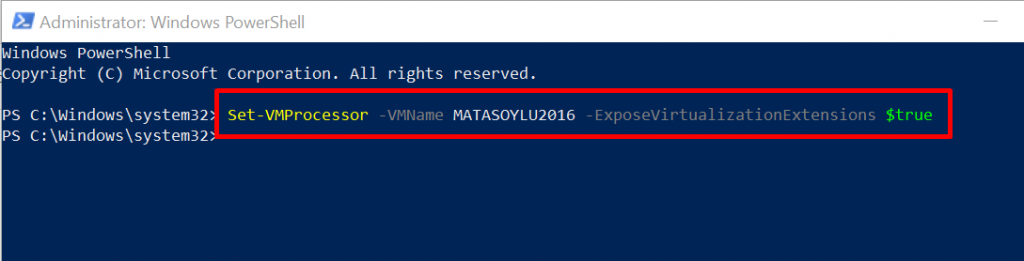
- Configure Virtual Processors. Container Host sunucunuz bir Hyper-V sanal makinesi ise en az iki sanal işlemci yapılandırılması gerekir. Hyper-V Manager ayarlarından veya aşağıdaki PowerShell komutu ile tanımlanabilir.
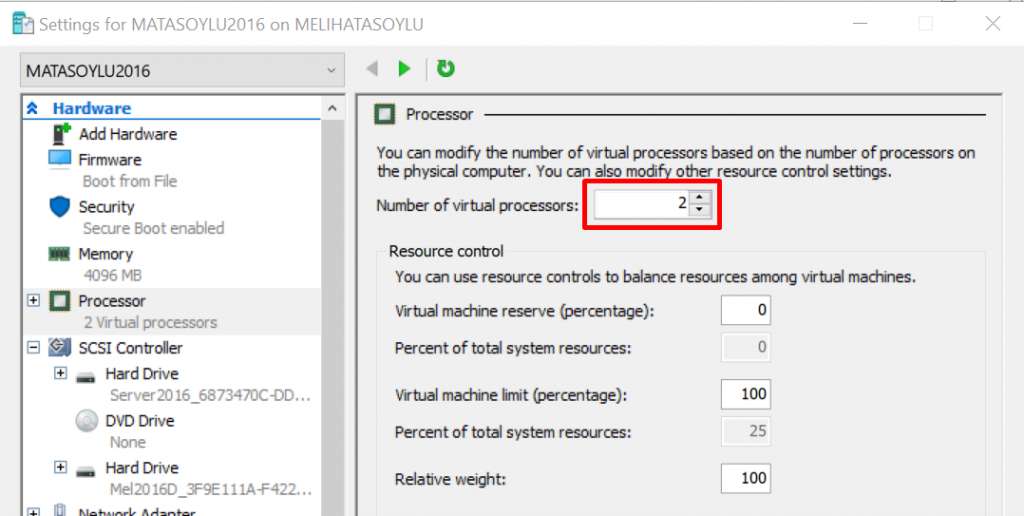
1 | Set-VMProcessor –<VMName Container Host VM> -Count 2 |

- Create a Virtual Switch. Konteynerler ağ iletişimi için sanal bir switch’e ihtiyaç duyarlar. Switch türleri Private, Internal, External veya NAT olabilir. Switch oluşturmak için aşağıdaki PowerShell komutu kullanılır.
1 | New-VMSwitch -Name <Sanal Anahtar Adı> -SwitchType <Switch türü> |
Eğer Switch türü NAT olarak seçilirse NAT ayarları tanımlanır.
1 2 3 4 5 | New-VMSwitch -Name NATSwitch -SwitchType Internal New-NetIPAddress -IPAddress 10.10.10.1 -PrefixLength 24 -InterfaceAlias "vEthernet(NATSwitch)" New-NetNAT -Name “NATNetwork” -InternalIPInterfaceAddressPrefix 10.10.10.0/24 |

- Configure Media Access Control (MAC) Address Spoofing. Container Host sunucusu sanal bir makine üzerindeyse Media Access Control (MAC) Address Spoofing özelliğini etkinleştirmek gerekir. Hyper-V Manager üzerinde Sanal makine ayarlarından Network Adaptörünün gelişmiş özelliklerinden etkinleştirilir veya aşağıdaki PowerShell komutu kullanılır.

1 | Get-VMNetworkAdapter -VMName <Container Host VM> | Set-VMNetworkAdapter -MacAddressSpoofing On |

Paket Sağlayıcı (Package Providers) Kurulumu
Konteynerler kullanılmaya başlandığında, Windows Server Core veya Nano Server gibi temel image dosyalarına ihtiyaç duyar. Fakat bu image’lar Windows Server 2016’da bulunmadığından, Konteynerlerin temel image’larını almak ve yönetmek için paket sağlayıcı kullanılması gerekir.
PowerShellGet dışında, diğer tüm paket sağlayıcıları istenilirse kurulur. Her paket sağlayıcısı, paket türüne özgü PowerShell cmdlet’lerini içerir. Paket sağlayıcı yüklendikten sonra Software Discovery, Installation, and Inventory (SDII) denilen sağlayıcı envanterinde yazılım arama ve yükleme işlemleri gerçekleştirilebilir. Kullanıcı deneyimine bağlı olarak çeşitli paket sağlayıcılar kullanılabilir.
Paket sağlayıcılar sürekli geliştirilse de Windows Server 2016’da bulunan ortak sağlayıcılardan bazıları aşağıdaki gibidir. Ayrıca yüklenebilecek tüm paket sağlayıcılarını listelemek için PowerShell’de Find-PackageProvider komutu kullanılabilir.
Find-PackageProvider komutunu çalıştırdığınızda bağlantı hatası alırsanız önce aşağıdaki komutu çalıştırıp tekrar deneyin.
1 | [Net.ServicePointManager]::SecurityProtocol = [Net.SecurityProtocolType]::Tls12 |

- PowerShellGet. PowerShell Gallery’den Windows Poweshell paketlerini keşfetmek ve yüklemek için kullanılan modüldür.
- ContainerImage. Windows Container OS image’larını bulmak, indirmek ve yüklemek için gereken paket sağlayıcıdır.
- DockerMsftProvider. Docker image’larını keşfetmek, yüklemek ve güncellemek için paket sağlayıcı
- DockerProvider. Windows Server 2016 için Docker Enterprise Edition paket sağlayıcısı. DockerMsftProvider ile aynı özellikleri taşır.
- NuGet. C# paketleri için paket sağlayıcısı
- WSAProvider. Windows Server App paketlerini keşfetmek, yüklemek ve envanterlemek için paket sağlayıcı.
- MyAlbum. Uzak dosya deposundaki fotoğrafları keşfetmek ve yerel klasöre yüklemek için paket sağlayıcı.
Paket sağlayıcılar çeşitli kaynaklara göre değişiklik gösterebilse de en yaygın olarak kullanılan PSGallery, OneGet ve NuGet ile daha hızlı .Net uygulamaları oluşturabilir ve kullanabilirsiniz.
PackageManagement (OneGet)
PackageManagement (Eski adı, açık kaynaklı bir proje olan OneGet) bir paket yönetimi yöneticisidir. Paket yöneticisi olarak karıştırılmamalıdır. SDII’yi desteklemek için birleştirilmiş bir arabirimdir. Her paket sağlayıcısının arkasındaki karışıklığı ve çeşitliliği anlamanızı gerektirmektense, paketleri ortak bir şekilde kullanmanızı sağlar.
PowerShell üzerinden aşağıdaki komut ile Container Image yükleyebilir.
1 | Install-PackageProvider -Name ContainerImage -force |
ContainerImage yükledikten sonra aşağıdaki komutlar ile Container Image yönetebilirsiniz.
1 2 3 4 5 | Find-ContainerImage Save-ContainerImage Install-ContainerImage |
Konteyner yönetimi için Docker kurulumu ile ilgili detaylı bilgi için: Windows Server 2016 Docker Kurulumu
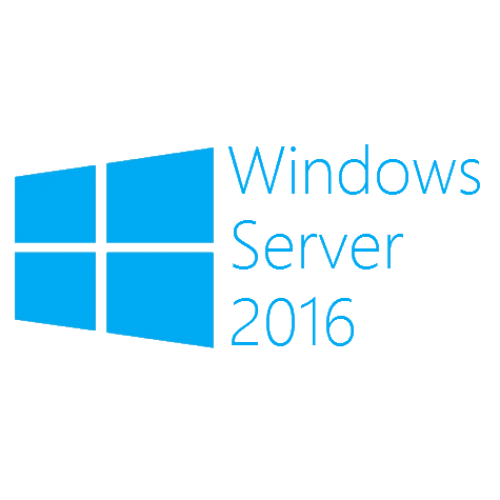
“Windows Server 2016 Containers Kurulumu” için 2 yorum